
Huawei اسمارٹ فون یا ٹیبلٹ کا استعمال کرتے ہوئے، لوڈ، اتارنا Android پلیٹ فارم پر کام کرتے ہوئے، بہت سے حالات جو اسکرین شاٹ کی تخلیق کی ضرورت ہوتی ہے وہ ہوسکتی ہے. ان مقاصد کے لئے، ڈیفالٹ کی طرف سے، کسی بھی ڈیوائس پر معیاری اوزار موجود ہیں، اس کے ساتھ ساتھ معاون سافٹ ویئر کو انسٹال کرنے کا امکان بھی ہے. اس آرٹیکل کے حصے کے طور پر، ہم Huaway کے آلات پر ایک اسکرین شاٹ بنانے کے تمام موجودہ طریقوں کے بارے میں بتائیں گے.
حواوی پر ایک اسکرین شاٹ بنانا
لوڈ، اتارنا Android پلیٹ فارم پر کسی بھی ڈیوائس کے ساتھ تعصب کی طرف سے، Huawei اسمارٹ فونز میں زیادہ سے زیادہ افعال میں پھیلانے والی منفرد خصوصیات ہیں، بشمول اسکرین شاٹ بنانے کی صلاحیت بھی شامل ہے. ہم ہر تفصیل پر توجہ دیں گے، نہ صرف ماڈل، بلکہ کارپوریٹ شیل کا بھی ورژن بھی لے جائیں گے.طریقہ 1: بٹن کا مجموعہ
نظام کے ورژن کے بغیر، برانڈڈ شیل اور حواوی برانڈ کے فون پر برانڈڈ شیل اور ڈیوائس ماڈل، بٹنوں کا ایک مجموعہ ہے، بہت سے دوسرے آلات کے ساتھ مکمل طور پر جیسی. ایک سنیپ شاٹ بنانے کے لئے، آپ کو چند سیکنڈ اور "پاور / غیر فعال" کے بٹن کے لئے "حجم کمی" کے بٹن کو ایک ہی وقت میں دبائیں اور منعقد کرنے کی ضرورت ہے.

اگر آپ سب کچھ صحیح طریقے سے کر رہے ہیں تو، کلک کرنے کے چند سیکنڈ کے بعد، شٹر کی آواز سنا جائے گی، آلے کے کیمرے کا استعمال کرتے ہوئے، اور پیش نظارہ کے ساتھ ایک اسکرین شاٹ کی تخلیق کی نوٹیفکیشن اسکرین پر نظر آئے گی. آپ کامیاب سنیپ شاٹ بنانے کے بارے میں بھی سیکھ سکتے ہیں، آپ مندرجہ بالا اور پردے کھولنے کے بعد بھی نوٹیفکیشن پینل پر بھی کرسکتے ہیں.

دیکھنے کے لئے اور بعد میں اسکرین شاٹ کا استعمال کرتے ہیں، ذکر کردہ پردے کا استعمال کریں یا DCIM یا "تصاویر" ڈائرکٹری میں "اسکرین شاٹس" فولڈر پر جائیں. زیادہ تر اکثر، ڈائرکٹری بیرونی میموری کارڈ پر واقع ہے، تاہم، یہ اندرونی میموری میں پیدا کیا جا سکتا ہے. اس کے علاوہ، مخصوص فولڈر ایک ہی جگہ ہے جب اسکرین شاٹ کو نہ صرف بٹنوں کے ایک مجموعہ کے ذریعہ بلکہ بہت سے تیسری پارٹی کے ایپلی کیشنز اور دیگر شیل کے اوزار کے لئے تخلیق کرتے ہیں.
طریقہ 2: فوری رسائی پینل
کسی بھی Huawei اسمارٹ فون پر عملی طور پر ڈیفالٹ کی طرف سے دستیاب ایک طریقہ فوری رسائی کے پینل کا استعمال کرنا ہے. اسکرین شاٹ بنانے کے لئے، آپ کو کینچی شبیہیں تلاش کرنے کے لئے شبیہیں کے ساتھ پردے اور پینل پر کھولنے کی ضرورت ہے. کلک کرنے کے بعد، ایک اسکرین سنیپ شاٹ پیدا کی جائے گی، جس میں ایک معیاری نوٹیفکیشن کے علاقے شامل ہے، لیکن فوری رسائی کے پینل کے بغیر.

شارٹ کٹ پینل پر مطلوب بٹن کی غیر موجودگی میں، دستی طور پر مطلوبہ آئکن کو شامل کرنے کی کوشش کریں. ایسا کرنے کے لئے، اضافی اختیارات کھولنے کے بعد تیر آئکن کے آگے سب سے اوپر پینل پر ترمیم آئکن کا استعمال کریں.
آپ "DCIM" یا "تصاویر" ڈائرکٹری میں "اسکرین شاٹس" فولڈر کا دورہ کرکے آخری طریقہ میں اسی طرح میں ایک سنیپ شاٹ تلاش کرسکتے ہیں. اس کے علاوہ، تصاویر معیاری گیلری، نگارخانہ کی درخواست میں فوری طور پر دستیاب ہیں.

طریقہ 3: Emui شیل اشاروں
سب سے زیادہ دوسرے فونز میں، HUAWAY ایک سے زیادہ اشاروں کا استعمال کرتے ہوئے ایک اسکرین شاٹ بنانے کے کئی طریقوں کو فراہم کرتا ہے. ان میں سے اکثر خصوصیات صرف شیل کے بعض ورژن میں کام کرتے ہیں اور لوڈ، اتارنا Android آپریٹنگ سسٹم کے صاف ورژن کے ساتھ اسمارٹ فونز پر دستیاب نہیں ہیں. ایک ہی وقت میں، تقریبا تمام ممکنہ اشارے آٹھویں ورژن کے اوپر EMUI پر دستیاب ہیں.
اختیاری 1: اسکرین شاٹ تین انگلیوں
- EMUI کا استعمال کرتے ہوئے آٹھ اور نیچے، آپ کو تین انگلیوں کے ساتھ اسکرین کو چھونے کی طرف سے ایک سادہ اشارہ کے ساتھ ایک اسکرین شاٹ بنا سکتے ہیں اور نیچے چلتا ہے. تاہم، یہ خصوصیت اس کی حیثیت سے حاصل کی گئی ہے، سب سے پہلے OS پیرامیٹرز میں مناسب اشارہ شامل کرنے کی ضرورت ہے. سب سے پہلے، معیاری ترتیبات کی درخواست کھولیں اور مینجمنٹ سیکشن میں جائیں.
- اگلا، یہ ضروری ہے کہ سبسکرائب "حرکتیں" اور صفحے پر جائیں "تین انگلیوں کے ساتھ اسکرین شاٹ". شیل کے مختلف ورژن میں مینو اشیاء کے مقام میں کچھ اختلافات کی موجودگی پر غور کریں.
- اسکرین کے نچلے حصے میں، اسکرین شاٹ "تین انگلیوں کے ساتھ اسکرین شاٹ" تلاش کریں اور اسے دائیں طرف منتقل کریں. نتیجے کے طور پر، فنکشن کو فعال کیا جائے گا اور اسکرین شاٹ اب ڈسپلے پر تین انگلیوں کو چھونے اور انعقاد کی طرف سے پیدا کیا جا سکتا ہے، جیسا کہ ہم نے پہلے ذکر کیا ہے. ہاؤسنگ اور شارٹ کٹ پینل پر بٹنوں کے ساتھ تعصب کی طرف سے بچت ہوتی ہے.
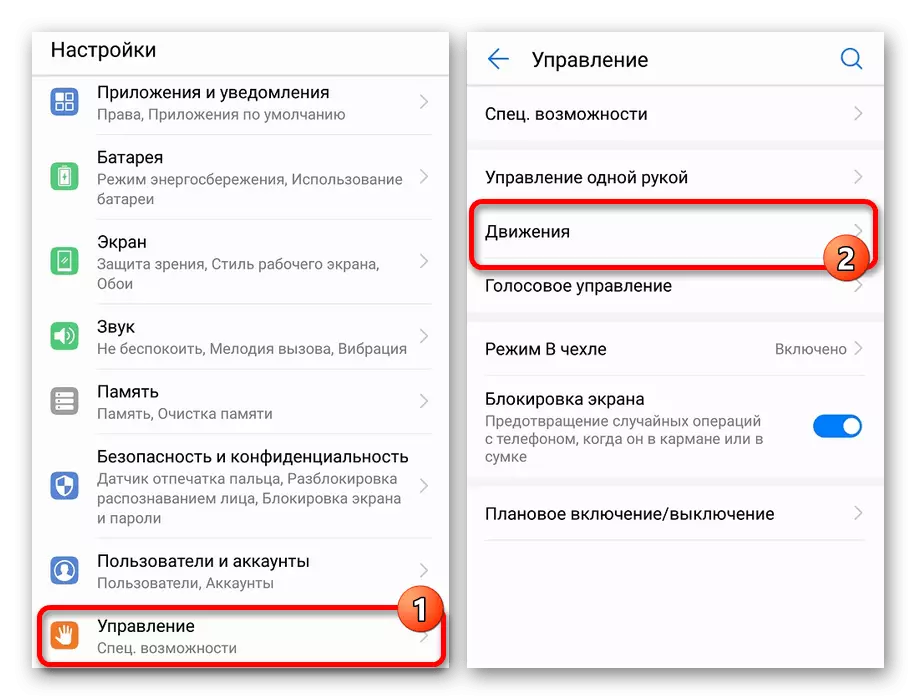

اختیار 2: سمارٹ اسکرین شاٹ
- تین انگلیاں میں اسکرین شاٹ کے برعکس، "سمارٹ اسکرین شاٹ" اشارہ تمام حواوی اسمارٹ فونز سے دور ہے. شمولیت کے دوران آسان ہونا آسان بنانا آسان بنانا. سب سے پہلے "ترتیبات" کھولیں اور کنٹرول سبسکرائب کو بڑھا دیں.
- یہاں سے آپ کو "تحریک" کے صفحے پر جانے کی ضرورت ہے اور "کوستیشکا تحریک" کے بلاک میں "سمارٹ اسکرین شاٹ" سیکشن کو منتخب کریں. فوری طور پر توجہ دینا، اس سبسکرائب میں دیگر پیرامیٹرز تصاویر کی تخلیق کو براہ راست متاثر نہیں کرتے ہیں.
- سمارٹ اسکرین شاٹ کے صفحے پر سوئچنگ کے بعد، اسی نام کے شے کے سامنے سلائیڈر کی حیثیت کو تبدیل کریں، اور اس طریقہ کار پر مکمل کیا جا سکتا ہے. مستقبل میں ایک سنیپ شاٹ بنانے کے لئے آپ کو منتخب کرنے کے لئے کئی اشارہ استعمال کر سکتے ہیں. مثال کے طور پر، دو بار ایک باقاعدگی سے اسکرین شاٹ کے لئے اسکرین کی نگل کو چھو یا کسی خاص علاقے کو اجاگر کرنے سے پہلے، بچانے سے پہلے غیر ضروری نہیں.
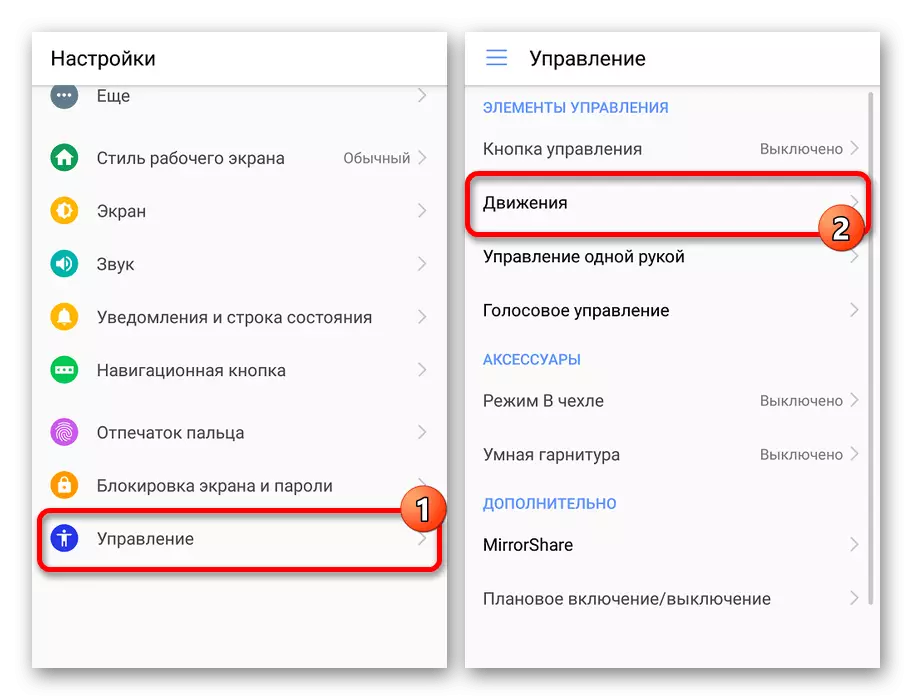
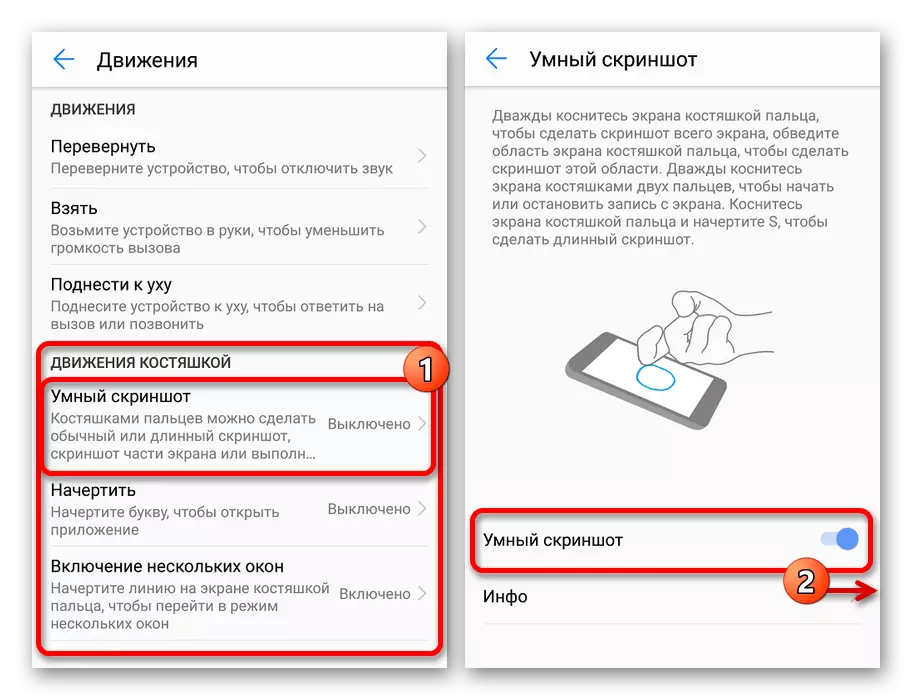
موقع کے استعمال کے دوران زیادہ سے زیادہ سوالات سے بچنے کے لئے سیکشن "معلومات" یا معیاری ہدایات پر توجہ دینا یقینی بنائیں. عام طور پر، یہ اسکرین شاٹس بنانے کے لئے یہ اختیار ہے جو سادگی اور بچت کے وقت اور اضافی خصوصیات کی قیمت پر دونوں کی سفارش کی جاتی ہے.
طریقہ 4: اسکرین شاٹ الٹیٹی
کسی بھی لوڈ، اتارنا Android آلات کے لئے دستیاب Google Play App اسٹور میں، بہت سے ایپلی کیشنز ہیں جو آپ کو سکرین شاٹس بنانے کی اجازت دیتا ہے. یہ مفید ہوسکتا ہے، مثال کے طور پر، اگر ضروری ہو تو، ایک اسکرین شاٹ کو کھلی پردے کے ساتھ یا کچھ ایپلی کیشنز میں جو معیاری فون کے اوزار کی گرفتاری کی حمایت نہیں کرتی ہے. اسی طرح کے پروگراموں میں سے ایک اسکرین شاٹ حتمی ہے، جس میں علیحدہ گرفتاری کے بٹن اور ایک بٹن کا مجموعہ دونوں فراہم کرتا ہے.
Google Play مارکیٹ سے اسکرین شاٹ الٹیٹی ڈاؤن لوڈ کریں
- درخواست کی دکان میں اور لانچ کے بعد صفحے سے سیٹ کریں، "Triggers" کے بٹن کو دبائیں. یہاں اہم پیرامیٹرز ہیں جو آپ کو اسکرین کی گرفتاری کے طریقہ کار کی نگرانی کرنے کی اجازت دیتا ہے.
- کسی بھی ونڈوز کے سب سے اوپر پر ایک اضافی بٹن شامل کرنے کے لئے، "اوورلے بٹن ٹرگر کو چالو کریں" قطار کو ٹیپ کریں. نتیجے کے طور پر، فلوٹنگ بٹن فوری طور پر درخواست کے سب سے اوپر پر ظاہر ہوتا ہے، جس کا مقام گھسیٹنے سے تبدیل کیا جا سکتا ہے.
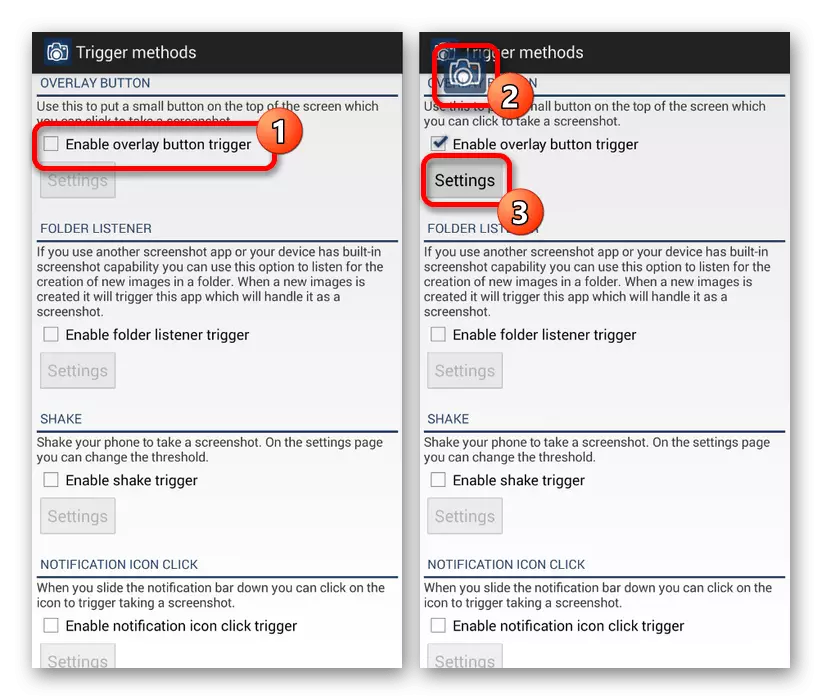
اگر ضرورت ہو تو، آپ مزید تفصیلی بٹن کی ترتیب کے لئے "ترتیبات" سیکشن کا حوالہ دیتے ہیں. خاص طور پر، یہ قسم، رویے پر زور دیتا ہے جب دباؤ، صوتی سگنل اور کچھ دیگر خصوصیات.
- پیرامیٹرز کے ساتھ مکمل کرنے کے بعد، اسکرین پر جائیں، آپ سنیپ شاٹ آپ کرنا چاہتے ہیں، اور درخواست کے فلوٹنگ بٹن پر کلک کریں. اگر آپ کامیابی سے درخواست پر قبضہ کرتے ہیں تو یہ ترتیبات میں بیان کی گئی تھی.
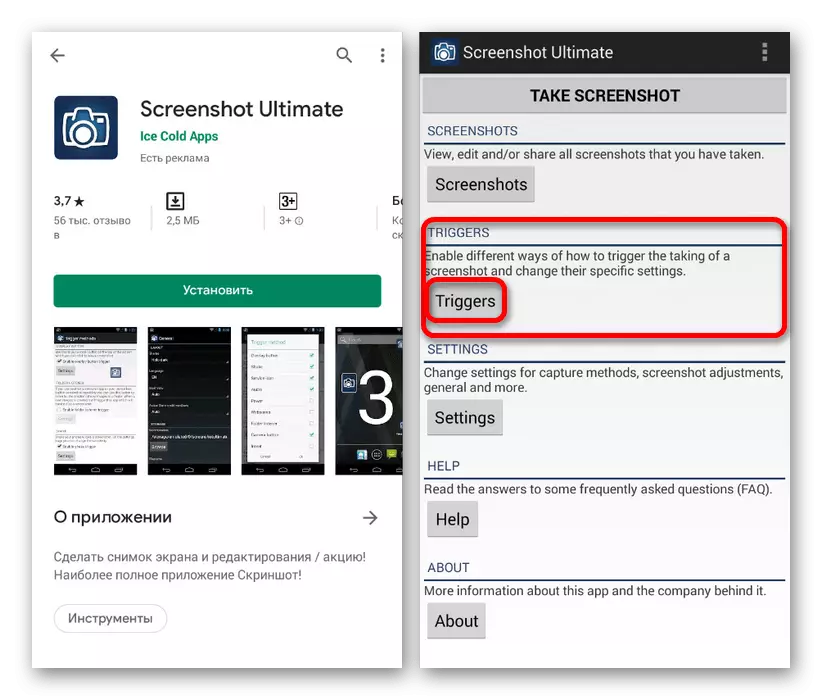
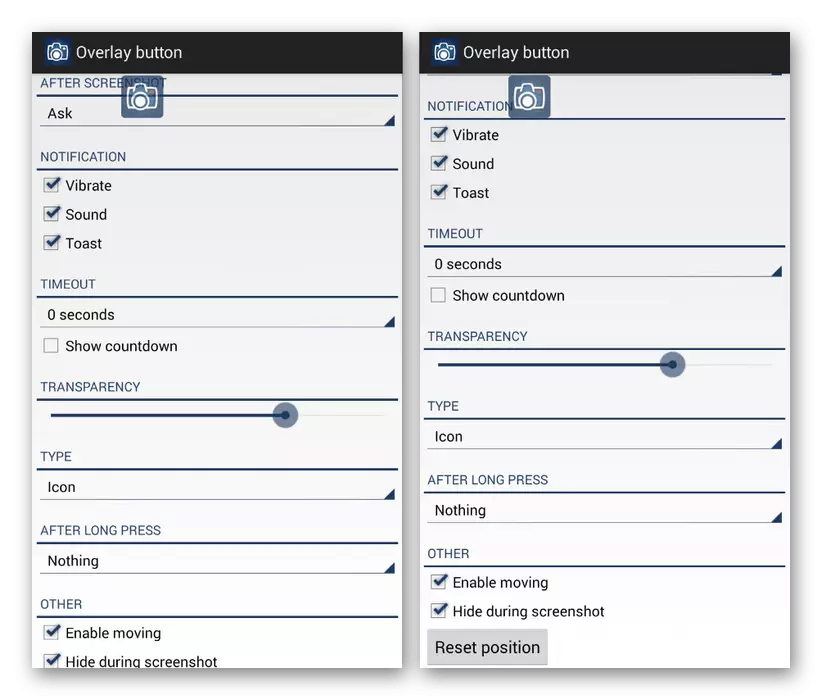
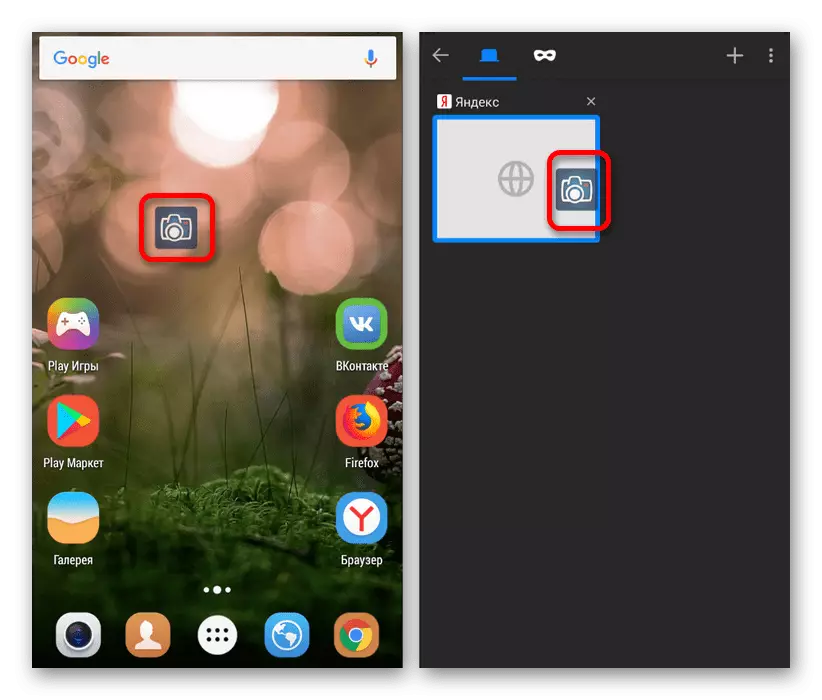
ہم نے صرف ایک تیسری پارٹی کے اختیارات کو دیکھا، جس سے آپ کو کسی بھی HUAWAY آلہ پر اسکرین کی ایک اسکرین شاٹ بنانے کی اجازت دیتا ہے، انسٹال شدہ OS کے ورژن کے بغیر، یہ کافی ہونا چاہئے. اپنے آپ کو Google Play مارکیٹ کو براؤز کرنے کے لئے مت بھولنا، نئے کے طور پر، کم آسان ذریعہ مسلسل باہر آتے ہیں. اس کے علاوہ، تیسری پارٹی کے سافٹ ویئر کی تنصیب ضروری ہے، اور زیادہ تر حالات میں اسمارٹ فون اور شیل کے نظاماتی صلاحیتوں کے ساتھ کیا کرنا ممکن ہے.
